
- Vitajte! Otázka. Ako znova vytvoriť skrytý oddiel vyhradený pre systém? V mojom počítači sú nainštalované dva operačné systémy: Windows 10 a Windows 7, ale nemám skrytý oddiel vyhradený pre systém, odstránil som ho. Ak sa nachádza zavádzač oboch operačných systémov, neviem. Preinštalovaná inštalácia systému Windows 10 a teraz aj systému Windows na veľmi dlhú dobu, v tomto ohľade by som chcel znova vytvoriť skrytý oddiel (vyhradený systémom) a naň umiestniť zavádzacie súbory na operačných systémoch Windows 10 a Windows 7, pravdepodobne potom, keď sa systémy začnú načítavať rýchlejšie. Ako sa to dá urobiť?
- Dobrý deň, admin. Windows 7 bol nainštalovaný v mojom počítači na SSD (SSD) s jednotkou SSD (120 GB) a disk obsahoval skrytý oddiel vyhradený pre systém (100 MB so zavádzačom operačného systému), potom som inovoval na systém Windows 10 a odstránil som skrytý oddiel (vyhradený systém) kvôli úspore miesta na disku a teraz nemôžem aktualizovať systém Windows 10 na najnovšiu verziu systému Windows 10 build 1607 (zostavenie 14393), stále sa objavuje chyba! Možno je príčinou nedostatok skrytého oddielu? Ako ju znova vytvoriť?
Ako znova vytvoriť skrytý systém vyhradený oddiel
Autor Vladimír. Ahoj priatelia! Ak váš pevný disk nemá skrytý oddiel (vyhradený systémom), je veľmi jednoduché ho vytvoriť. Stručne povedané, pripomeniem vám, prečo je táto časť potrebná..
Pri inštalácii systému Windows 7, 8.1, 10 na počítač s bežným systémom BIOS (pevný disk MBR) sa automaticky vytvorí skrytý oddiel vyhradený pre systém (systém je vyhradený pre 100 - 500 MB), ktorého účelom je ukladať a chrániť spúšťacie súbory operačného systému a vo verzii Win 8.1. , 10 na ňom je umiestnené aj prostredie obnovy).
Táto časť má vždy atribúty: Aktívne, Systémové, Hlavné a jeden alebo viac operačných systémov nainštalovaných v počítači sa z nej spúšťa.
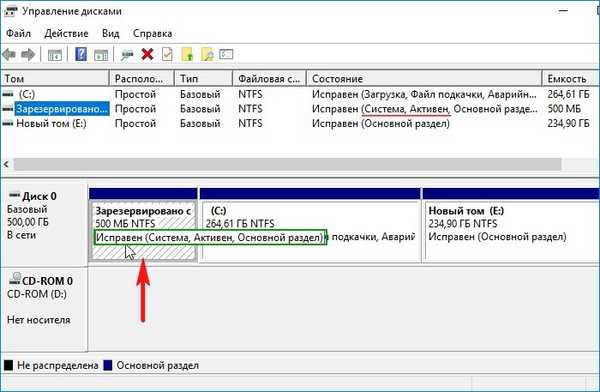
Používatelia niekedy túto časť odstránia (tiež sa stáva, že sa táto sekcia nevytvorí automaticky, keď je nainštalovaný Windows, na jej vytvorenie je potrebné niekoľko podmienok). Ak je to váš prípad a teraz chcete znova vytvoriť skrytý oddiel, podnikneme také kroky.
Zoberme si napríklad počítač s nainštalovanými dvoma operačnými systémami. Ak sa pozriete na používanie systému Windows 7, postupujte takto:
Windows 10 je nainštalovaný na (D :)
Systém Windows 7 je nainštalovaný v časti (C :)
Ako vidíte, skrytý oddiel vyhradený na pevnom disku na pevnom disku chýba a oddiel (D :) s nainštalovaným systémom Windows 10 je aktívny, pretože má atribúty: systém, aktívny, hlavný oddiel a tento zavádzač obsahuje dva systémy: Win 10 a Win 7.

Otvorte príkazový riadok ako správca a zadajte príkazy:
C: \ Windows \ system32> diskpartMicrosoft DiskPart, verzia 6.1.7601
(C) Microsoft Corporation, 1999-2008.
Na počítači: VLADIMIR-PC
DISKPART> lis vol (zoznam všetkých častí pevného disku)
Zväzok ### Name Label FS Type Size Status Informácie o stave
---------- --- ----------- ----- ---------- ------- --------- --------
Jednotka 0 E CD-ROM 0 b Žiadne opotrebenie
Zväzok 1 D Windows 10 NTFS oddiel 64 GB použiteľné
Zväzok 2 C Operačný systém Windows 7 NTFS, oddiel 55 GB
DISKPART> sel vol 2 (vyberte Volume 2 - drive (C :) s nainštalovaným Windows 7)
Bol vybratý zväzok 2.
DISKPART> požadované zmenšenie = 100 (skomprimujte zväzok 2 - disk (C :) na 100 MB
DiskPart úspešne vykonal zníženie hlasitosti: 100 MB
DISKPART> creat par prim (vytvoriť oddiel)
DiskPart: Zadaný oddiel bol úspešne vytvorený..
DISKPART> format fs = ntfs (vytvorenú partíciu naformátujeme do systému súborov NTFS. Dá sa povedať, že bola vytvorená skrytá sekcia System Reserved)
Dokončené (percento): 100
DiskPart úspešne naformátoval zväzok.
DISKPART> aktivovať (aktivovať)
DiskPart: oblasť označená ako aktívna.
DISKPART>
DISKPART> priraďte písmeno M (priraďte písmeno jednotky M)
DiskPart: Priradenie názvu jednotky alebo bodu pripojenia bolo úspešné.
DISKPART> exit (ukončenie disku)
Vypína sa DiskPart ...
C: \ Windows \ system32> bcdboot C: \ Windows (týmto príkazom vytvárame bootovacie súbory v skrytej časti vyhradenej systému pre Windows 7!)
Stiahnuté súbory boli úspešne vytvorené.
C: \ Windows \ system32> bcdboot D: \ Windows (týmto príkazom vytvárame bootovacie súbory v skrytej časti vyhradenej systému pre Windows 10!)
Stiahnuté súbory boli úspešne vytvorené.
C: \ Windows \ system32>
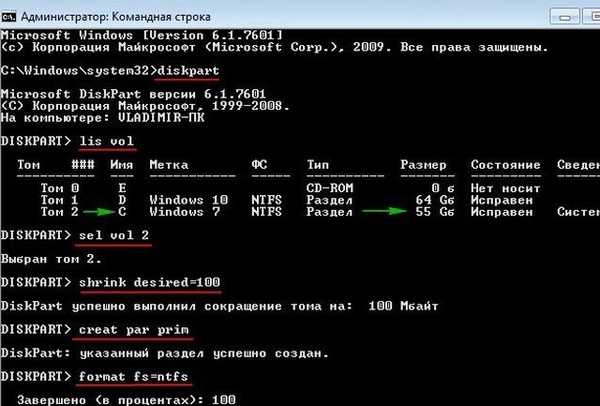


S týmito akciami sme vytvorili na konci pevného disku oddiel vyhradený pre systém s veľkosťou 100 MB pre operačné systémy Windows 10 a Windows 7 (bez ohľadu na to, kde je táto časť umiestnená - na začiatku alebo na konci disku)..
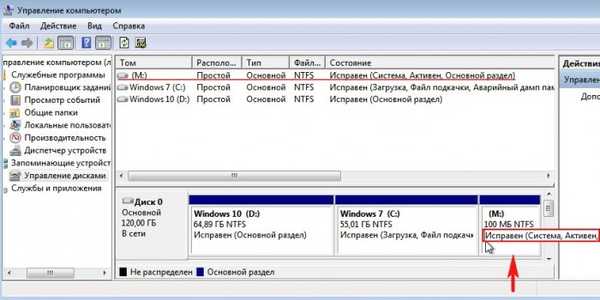
V tejto časti sa nachádza priečinok „Boot“ (obsahujúci úložisko bootovacieho konfiguračného súboru - BCD) a súbor správcu zavádzania „bootmgr“.
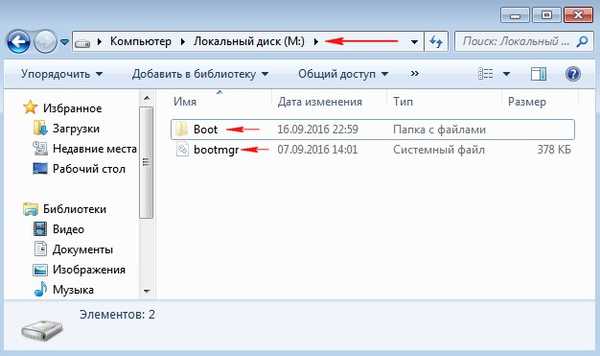
Ak zadáte príkaz bcdedit na príkazovom riadku, otvoria sa konfiguračné údaje zavádzania, kde môžete vidieť, že zavádzač zavádzacieho systému pre oba operačné systémy: Windows 10 a Windows 7 sa teraz nachádzajú v časti Vyhradené systémové prostriedky.
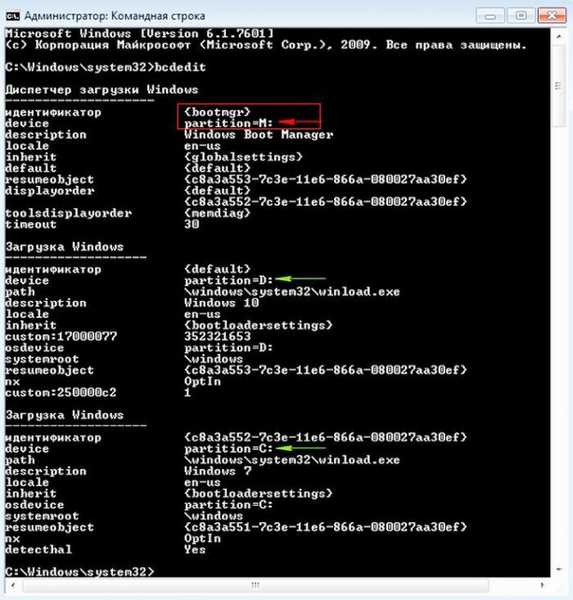
Písmeno (M :) je možné z tejto časti odpojiť. Túto sekciu môžete tiež skryť..
Články na túto tému:
1. Ako znovu vytvoriť prostredie na obnovenie systému Windows 8.1
2. Ako zistiť, kde sa aktívny oddiel nachádza na pevnom disku MBR spolu so zavádzačom operačných systémov (ak je na pevnom disku nainštalovaných niekoľko operačných systémov Windows a neexistuje žiadny skrytý systémový vyhradený oddiel)
Značky článkov: Stiahnite si diskový oddiel MBR











